Sebbene Outlook 2010 non supporti il recupero diretto delle email eliminate, è possibile recuperare le email anche dopo un'eliminazione completa senza utilizzare componenti di terze parti. Grazie all'integrazione di Outlook 2010 con Microsoft Exchange Server, è possibile recuperare le email eliminate. Questa funzione è disponibile solo per gli account di posta POP3; non è possibile ripristinare le email dagli account IMAP, come Gmail, Yahoo, AOL, ecc.
Avvia Outlook 2010 e dalla barra laterale sinistra, sotto File di dati di Outlook, fai clic su Posta eliminata. Ora vai alla scheda Cartella . Nel gruppo Pulisci , vedrai che il pulsante Recupera posta eliminata è disattivato.
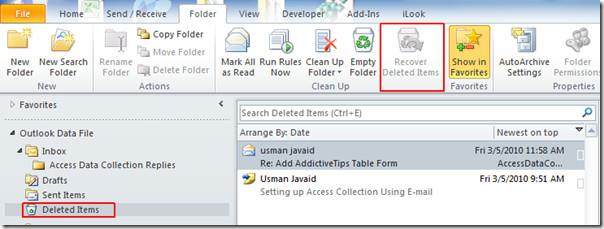
Per abilitare questa opzione, è necessario configurare correttamente Exchange Server 2007/10 sul sistema. Se dopo la configurazione l'opzione è ancora disattivata, è necessario chiudere Outlook 2010 (se in esecuzione). Dalla barra delle applicazioni, fare clic sul pulsante Start di Windows, digitare regedit e premere Invio.
Nota: per abilitare questa funzionalità è necessario modificare il registro. Prima di iniziare, assicurati di aver capito come ripristinare il registro ed eseguire il backup dei file di registro interessati per evitare che si verifichino risposte irregolari.
Nella finestra di dialogo Editor del Registro di sistema , inizia a cercare;
\HKEY_LOCAL_MACHINE\SOFTWARE\Microsoft\Exchange\Client\Options
Se non trovi la chiave Opzioni , puoi crearla facilmente. Fai clic con il pulsante destro del mouse su Client e da Nuove opzioni fai clic su Chiave , come mostrato nello screenshot qui sotto.
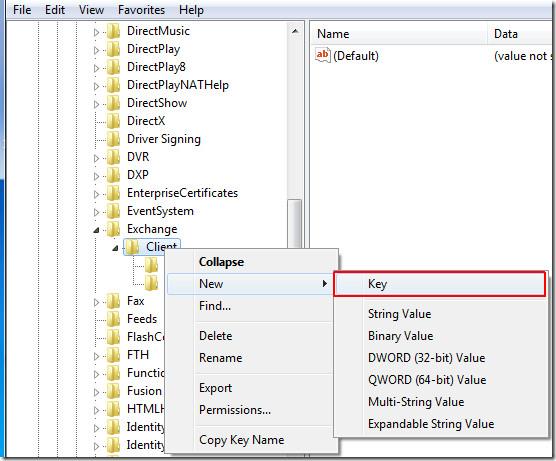
Ora cambia il nome di questa chiave in Opzioni, fai clic con il pulsante destro del mouse sulla barra laterale destra, da Nuove opzioni fai clic su Valore DWORD (32 bit).
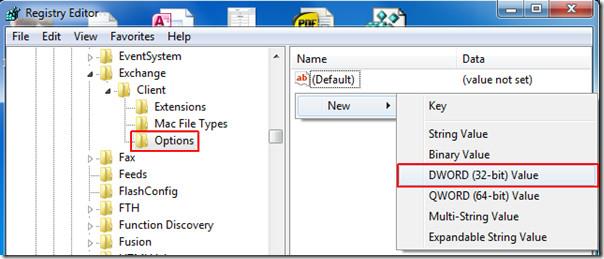
Cambia il nome di Dword in DumpsterAlwaysOn, fai clic con il pulsante destro del mouse e modifica i dati del valore in 1. Fai clic su OK per continuare.
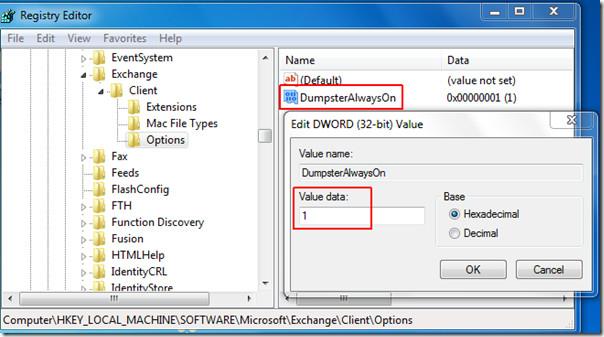
Chiudi l'editor del Registro di sistema. Avvia Outlook 2010 e vai alla scheda Cartella . Noterai che la funzione Recupera elementi eliminati è ora abilitata.
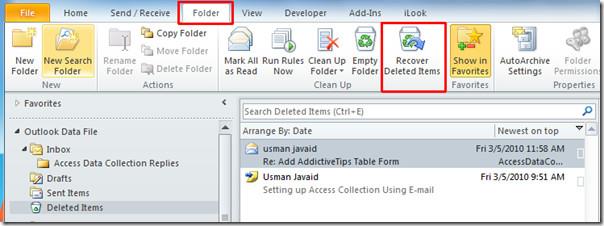
Se Exchange Server è configurato correttamente, dovrebbe funzionare. Verifica eventuali discrepanze con l'integrazione con Outlook 2010, perché in caso di mancata corrispondenza, il sistema non funzionerà come previsto. Dopo una verifica completa, se l'opzione è ancora disattivata, contatta l'amministratore di sistema.
Per ulteriori informazioni, consulta anche le nostre guide su come recuperare gli allegati di posta elettronica di Outlook e come rimuovere gli elementi duplicati di Outlook 2010 .

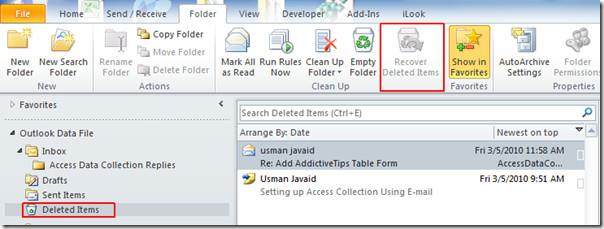
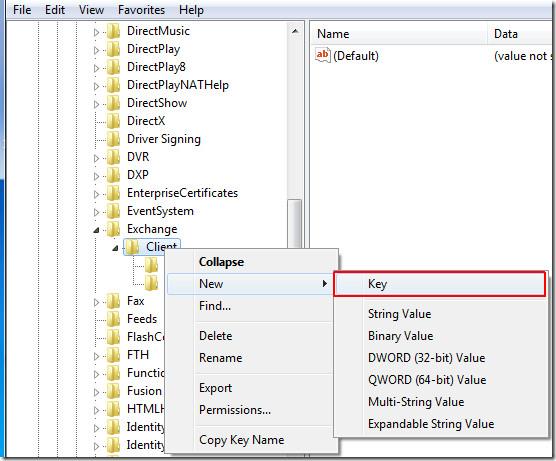
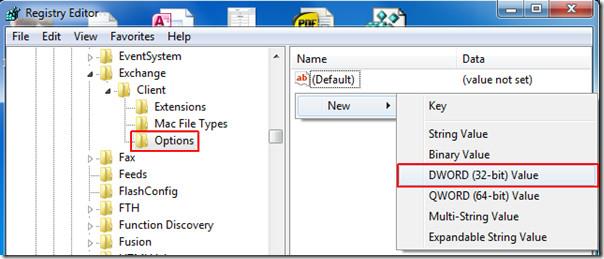
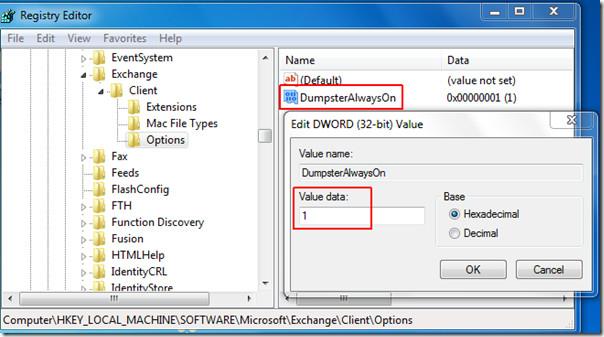
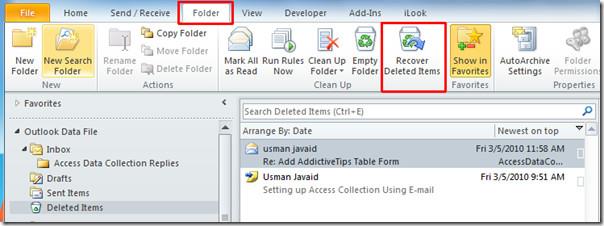




![Impostazioni della barra multifunzione e della barra di accesso rapido per lesportazione/importazione [Office 2010] Impostazioni della barra multifunzione e della barra di accesso rapido per lesportazione/importazione [Office 2010]](https://tips.webtech360.com/resources8/r252/image-8447-0829093801831.jpg)



